¿Quieres crear divertidos videos o fotos con intercambio de rostros? ¡Edimakor es la respuesta! Con este editor de video fácil de usar y potenciado por IA, podrás seguir cada paso del proceso para generar sorprendentes videos de cambio de rostros. Si estás listo para crear videos únicos y entretenidos, ¡acompáñanos!
Paso 1: Explorar la herramienta de intercambio de rostros
Para comenzar a reemplazar rostros, haz clic en el botón “Intercambio de rostros” y usa el editor en línea de Edimakor.
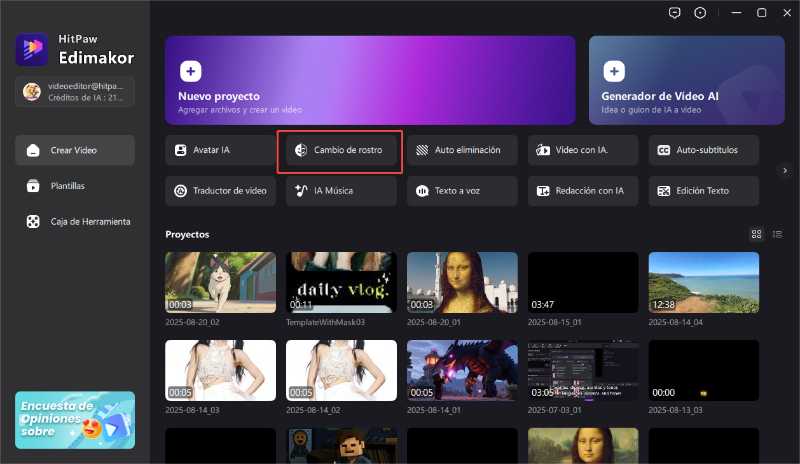
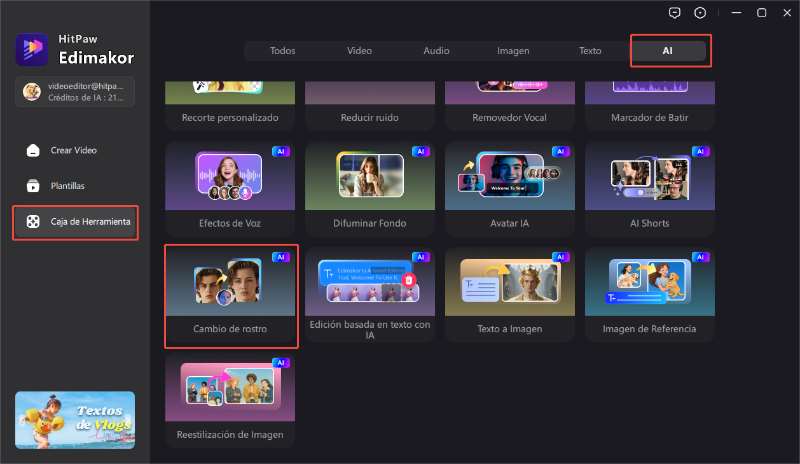
Paso 2: Empezar con el intercambio de rostros
En el menú “Intercambio de rostros”, elige si deseas trabajar con un “Video” o una “Foto”. Luego selecciona el modo de trabajo: rostro único o múltiple.
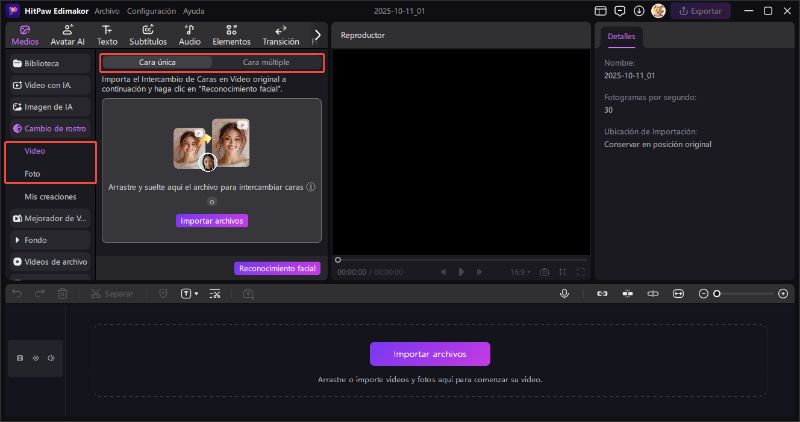
Paso 3: Importar el video
Haz clic en “Importar archivo” para subir desde tu dispositivo el video que deseas editar.
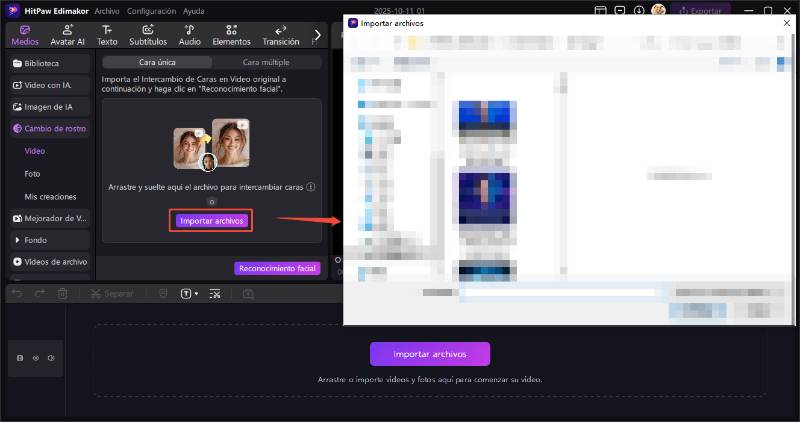
Selecciona el modo de rostros múltiples si deseas trabajar con varias personas en un mismo video. Una vez cargado el archivo, sigue los pasos para iniciar la detección y reemplazo de rostros.
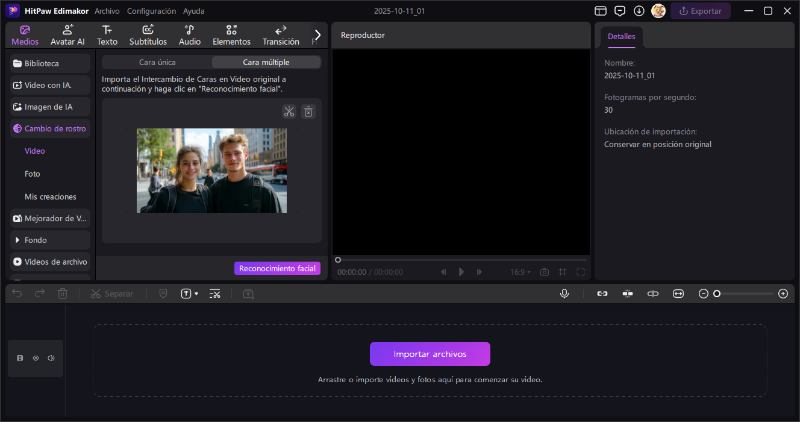
Si quieres editar solo una parte del video, haz clic en la herramienta “Editar” en la esquina superior derecha para dividir el clip en segmentos más pequeños.
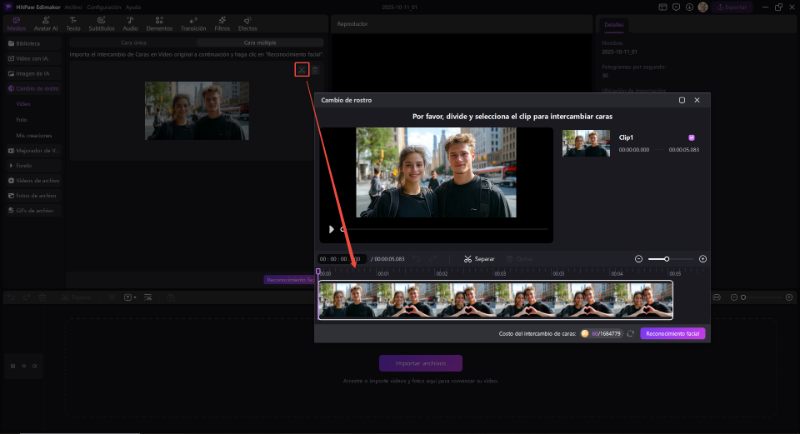
Arrastra la línea de tiempo hasta el punto que desees dividir y haz clic en “Separar”. Repite el proceso tantas veces como necesites.

Selecciona el fragmento deseado y pulsa “Reconocimiento facial” para que Edimakor identifique automáticamente a las personas del clip. Luego podrás confirmar qué rostro deseas reemplazar.
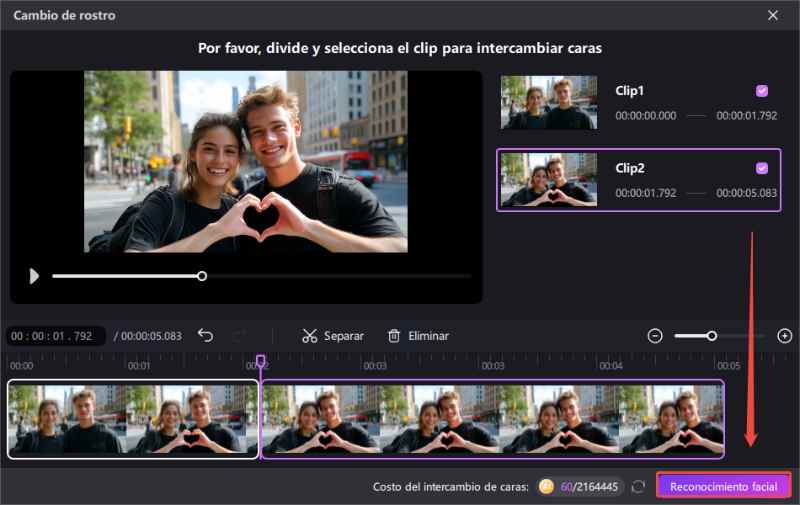
Paso 4: Elegir el rostro que deseas cambiar
Haz clic en el rostro del video que deseas reemplazar. Luego selecciona el nuevo rostro, un mosaico o una pegatina para sustituirlo libremente.
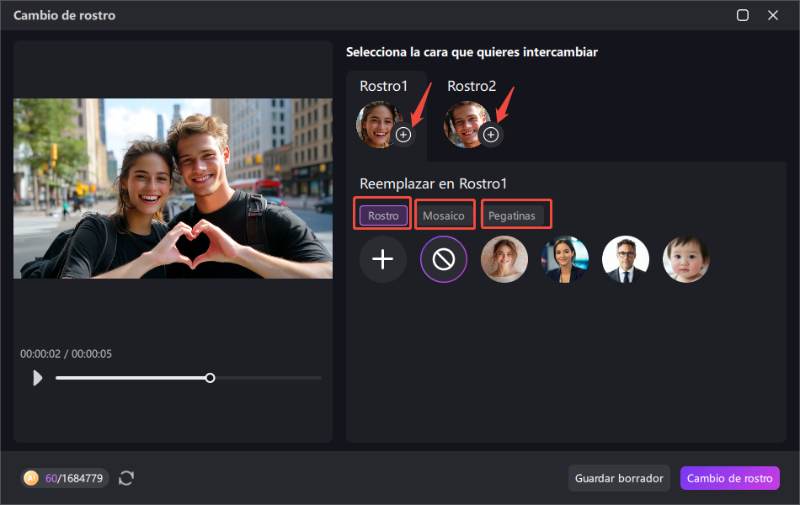
El rostro elegido aparecerá en la esquina inferior derecha junto con la vista previa del resultado.
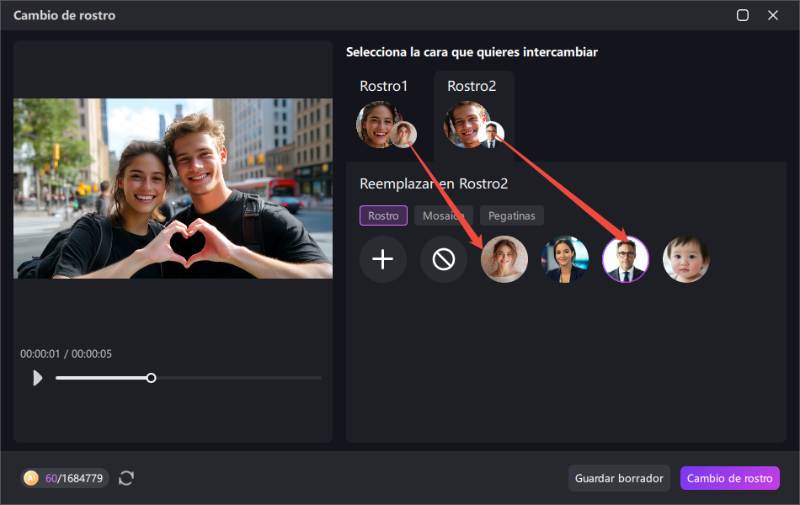
Si quieres añadir más rostros, pulsa el botón “+” y repite el mismo proceso. Cuando estés satisfecho, guarda tu trabajo o comienza la fusión.
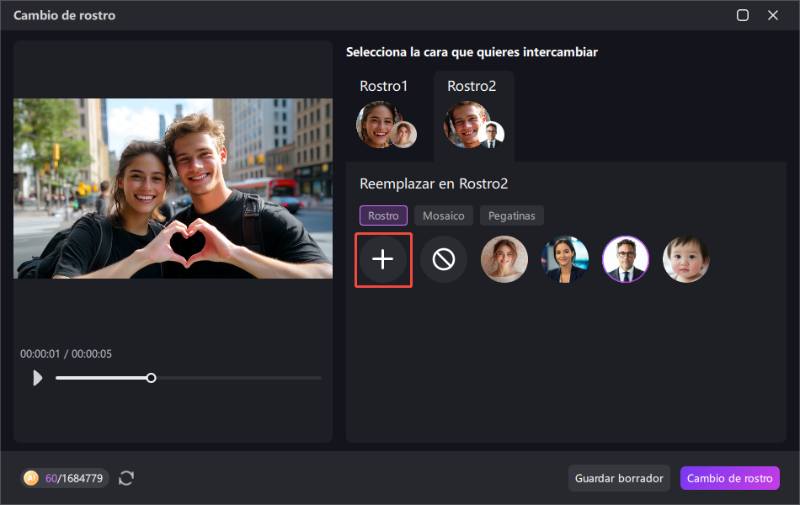
Paso 5: Realizar el intercambio de rostros
Después de seleccionar el rostro, haz clic en “Cambio de rostro” para comenzar la fusión.
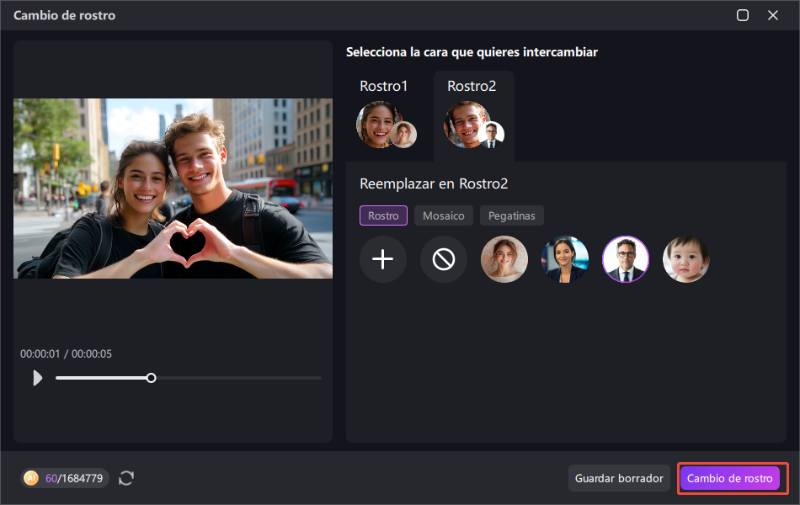
Todos tus proyectos y guardados temporales se almacenan en la carpeta “Mis creaciones”, donde puedes verlos en cualquier momento.
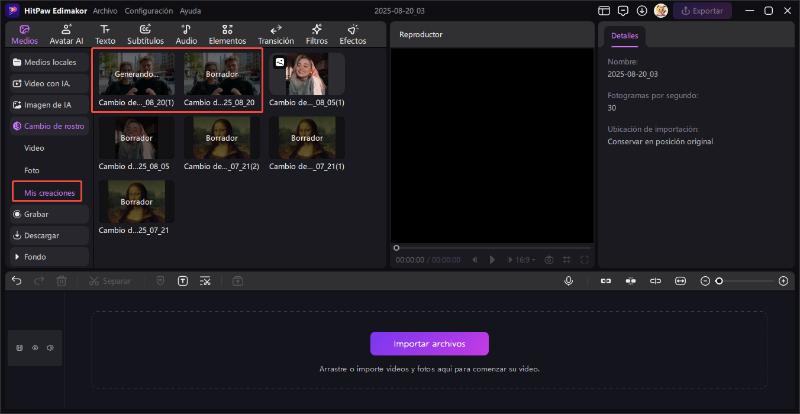
Para ubicar el archivo generado, coloca el cursor sobre la miniatura del resultado y haz clic en “Abrir carpeta”.
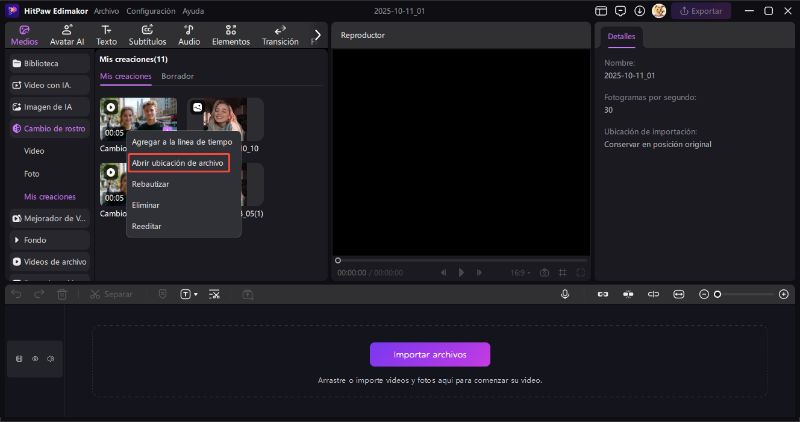
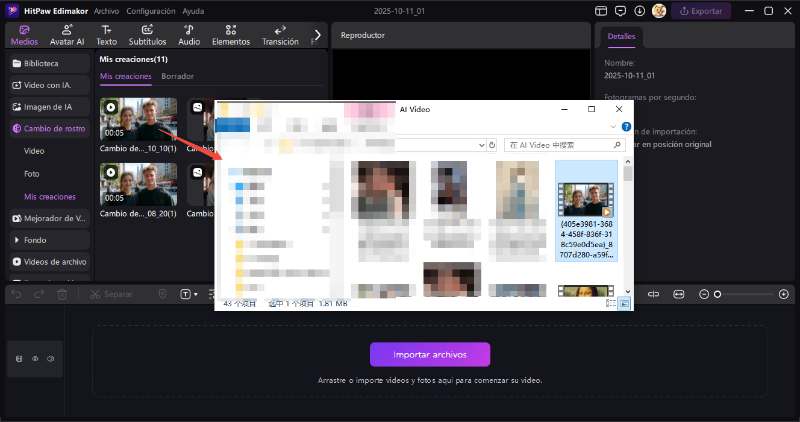
Paso 6: Revisar el resultado final
Si estás satisfecho con el resultado, arrastra el video final a la línea de tiempo. Edimakor ofrece muchas funciones adicionales de edición, para que personalices tu proyecto a tu gusto.

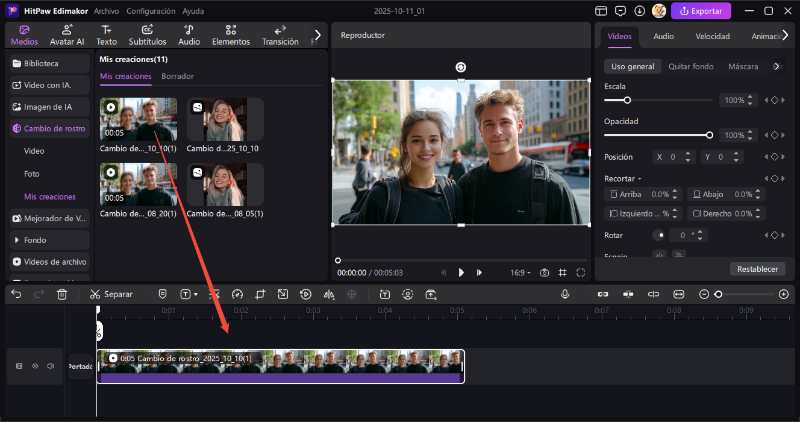
Paso 7: Exportar el video terminado
Cuando todo esté listo, haz clic en “Exportar”. Elige el formato de video (por ejemplo, MP4) y la resolución que prefieras para descargar tu video con rostros intercambiados.
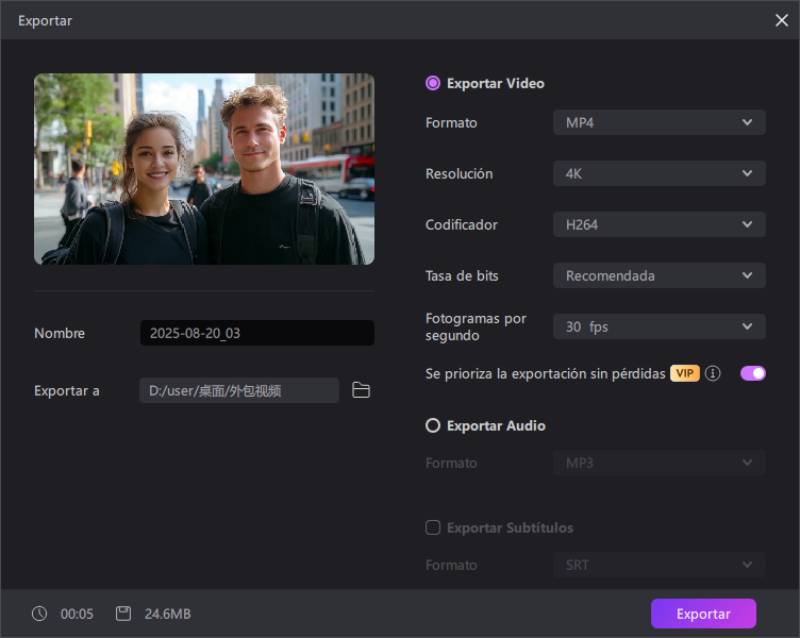
¡Crea ahora tu propio video único de intercambio de rostros y compártelo con el mundo!
